Залежно від функцій вікна набір цих засобів міняється в широкому діапазоні. Більшість засобів діалогу піддається строгій класифікації і робота з ними практично однакова у всіх додатках Windows. Типові засобами (елементи управління), що входять до складу діалогового вікна наведені в таблиці 3.1:
Таблиця 3.1.Елементи управління
| Елемент управління | Функція |
 | – кнопка закриття вікна зі збереження всіх змінених параметрів; |
 | – кнопка закриття вікна без збереження змінених параметрів; |
 | – кнопка збереження всіх змінених параметрів без закриття вікна; |
 | – кнопка закриття вікна, коли змінені параметри вже збережені; |
| Елемент управління | Функція |
 | – поле введення – обмежена прямокутною рамкою область, у яку користувач може вводити із клавіатури текст; щоб увести дані в полі необхідно спочатку клацнути в ньому мишею; |
 | – лічильник – поле із двома кнопками праворуч; можна клацнути в нього мишею й набрати значення параметра на клавіатурі або клацати на кнопках: для збільшення параметра стрілка нагору, для зменшення –стрільця вниз; |
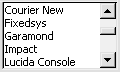 | – поле списку містять список об'єктів, доступних для вибору; якщо вміст списку не міститься у видиму частину, то з'являються смуги прокручування для перегляду довгих списків; щоб вибрати об'єкт слід клацнути на ньому мишею; |
 | – поле списку, що розкривається, у видимій частині має тільки значення поточного параметра, для відкриття можливих значень необхідно клацнути мишею на кнопці "стрільця вниз"; |
 | – перемикачі – кола із чорною крапкою або без неї, призначені для вибору одного із взаємовиключних режимів; |
 | – прапорець – квадратне поле індикатору з міткою "галочкою" усередині або без неї, використовується для включення/ вимикання режиму (його ім'я написане поруч), який може перебувати у включенім або відключеному стані; |
 | – кнопка контекстної довідки, для виклику контекстної довідки слід клацнути її, а потім невідомий елемент; |
 | – кнопка керування -повзунок служить для збільшення/зменшення числового значення поля шляхом переміщення повзунка; |
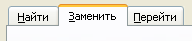 | – вкладки – розташовані вікна сторінки, що поєднують однотипні групи запитів по установці параметрів тієї або іншої команди. Активна вкладка виводиться на передній план, займаючи повністю вікно. Для зміни вкладки досить клацнути мишею на її назві. Можна для перемикання використовувати клавіатуру: уперед – Ctrl+Tab або Ctrl+Page Up, назад – Ctrl+Shift+Tab або Ctrl+Page Down; |
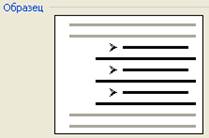 | – поле Зразок служить для попереднього перегляду об'єкта, відображаючи внесені зміни параметрів. |
 2015-07-21
2015-07-21 1033
1033








